求人情報を入力する
高専プレワーク限定
- 更新日:2025.09.01
「高専プレワーク」に、求人情報を掲載できます。
「求人情報の入力にあたって」をご確認のうえ、求人情報のご入力をお願いいたします。
作成した求人情報は、事務局にて確認のうえ、求人内容が承認されると公開されます。
一度公開した求人情報を修正される場合、事務局で再度、公開の承認/否認を行います。
承認されるまでは求人情報が非公開となりますので、入力内容をよくご確認のうえ、公開申請をお願いいたします。
求人情報一覧ページへのアクセス方法
求人情報の入力は下記よりアクセスして行います。
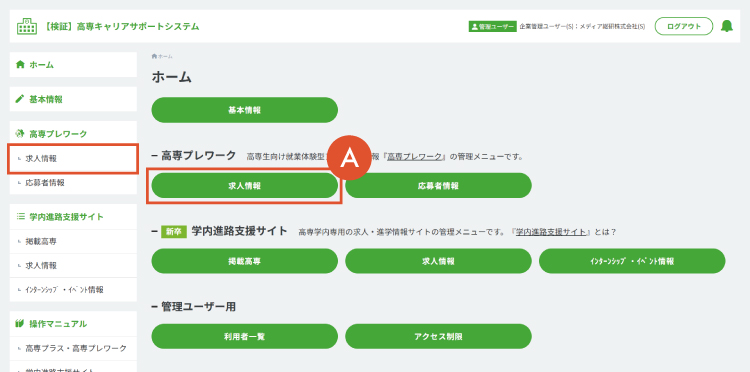
- 高専キャリアサポートシステム ホーム画面の 高専プレワーク「求人情報」をクリックします。
求人情報一覧ページの操作方法
登録された求人情報が一覧で表示されます。
求人情報一覧ページ
求人情報一覧ページへのアクセス方法は、右の目次よりご確認ください。
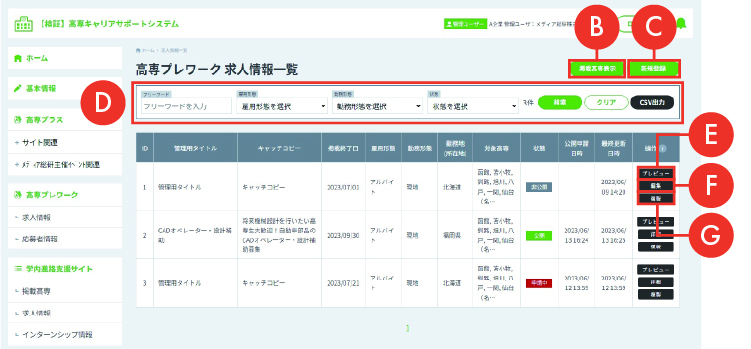
- 「掲載高専表示」をクリックすると、「掲載可能高専一覧」として、お申し込みいただいた高専・利用期限が下のようにすべて表示されます。
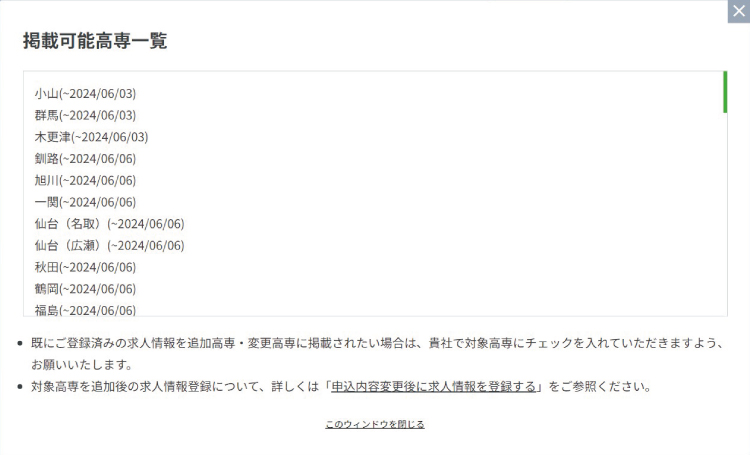
- 「新規登録」をクリックすると、求人情報を新規登録することができます。
(右の目次より「求人情報を新規登録する」をご確認ください。) - フリーワード・雇用形態・勤務形態・状態から検索でき、求人情報をCSV形式でダウンロードすることができます。
- 「プレビュー」をクリックすると、掲載内容を確認することができます。
※プレビューはポップアップで表示されますので、ポップアップの許可設定をお願いいたします。 - 状態が「非公開」の求人情報については、「編集」をクリックすると、求人情報を編集することができます。
(右の目次より、「求人情報を編集する・求人情報を非公開にする」をご確認ください。)
状態が「公開」「申請中」の求人情報の編集が必要な場合は、「詳細」をクリックして遷移する求人情報詳細画面の下部にある「非公開に変更」をクリックし、一度求人情報を非公開にしてください。
- 「複製」をクリックすると、求人情報を複製して新規作成することができます。
(右の目次より、「求人情報を複製して登録する」をご確認ください。)
求人情報を新規登録する
求人情報一覧ページ
求人情報一覧ページへのアクセス方法は、右の目次よりご確認ください。
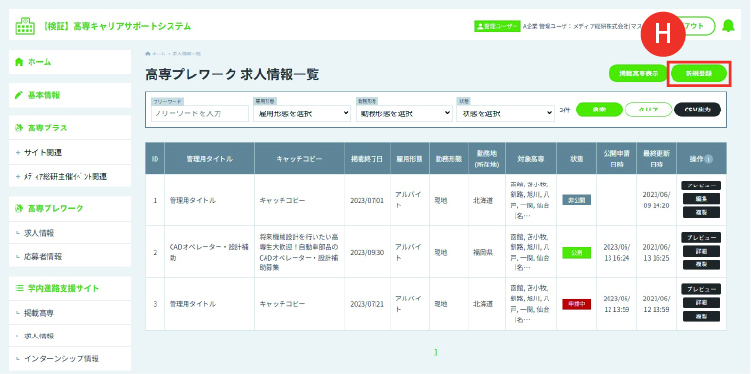
- 「新規登録」をクリックします。
求人情報作成ページ
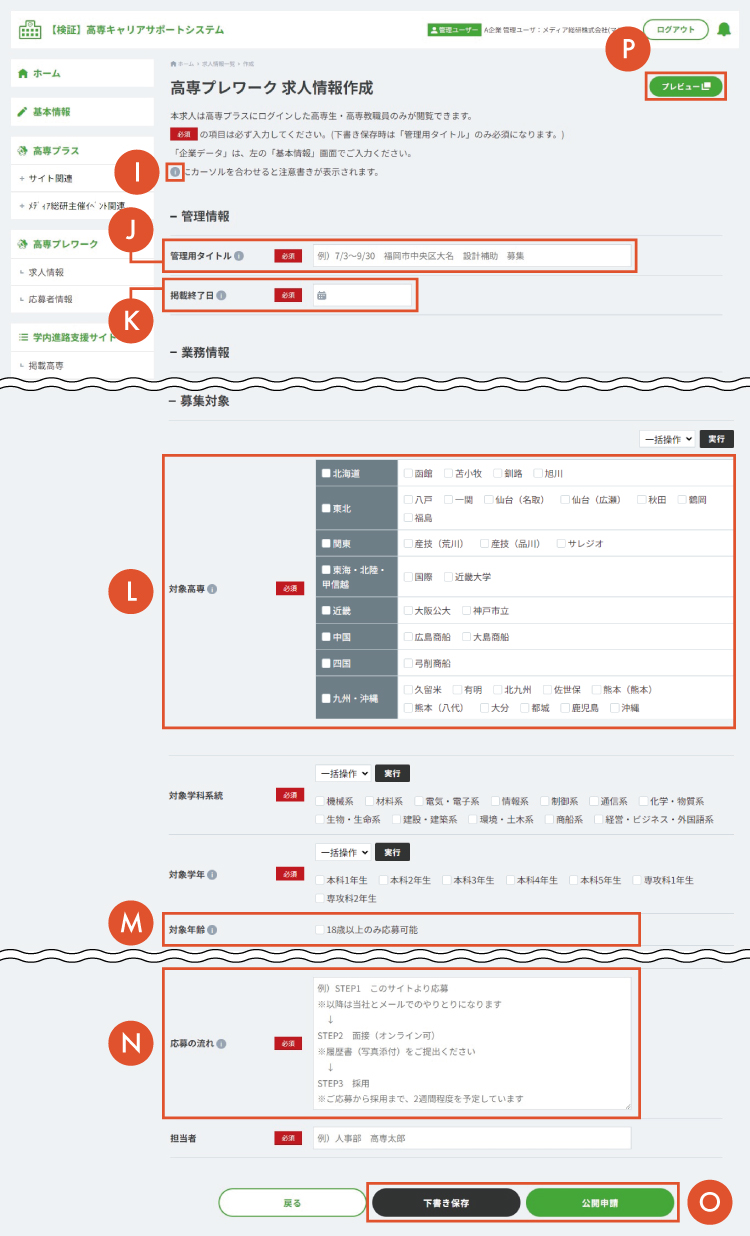
- 「i」にカーソルを合わせると注意書きが表示されます。(全画面共通)
※入力方法の説明に加え、労働法や掲載条件などに関する注意書きを記載しています。入力の際にご一読の上、注意書きを踏まえてご入力ください。 - 貴社が求人情報を管理しやすいように自由に設定できます。こちらで設定した管理用タイトルが、「求人情報一覧ページ」に表示されます。
※学生側には表示されません。 - 求人情報ごとに掲載終了日を設定できます。掲載終了日を設定すると、設定期間外は求人情報が非公開となり、応募を受け付けないようにすることができます。
- お申し込みいただいた高専のみが表示されています。こちらで選択した高専にのみ、登録した求人情報が公開されます。
対象高専を変更したい場合は、営業担当者にお尋ねください。
関連記事
- 18歳以上のみ応募可能な求人情報を登録したい場合に、チェックを入れてください。
チェックを入れた場合
17歳以下の学生が応募しないよう、学生の応募フォームに「18歳以上である」ことについての同意欄が表示されます。
- 応募の流れについて入力できます。学生から応募があった際は、貴社と学生の間で直接メールアドレスでご連絡いただきますので、「連絡方法」「面接地」についてなどの記載を推奨いたします。
※高専キャリアサポートシステム上で連絡をとることはできません。 - 公開状態を選んで保存できます。「下書き保存」をクリックすると、非公開の状態で保存されます。
「公開申請」をクリックすると、事務局に求人の公開申請が送信されます。
掲載内容を確認させていただいたのち、公開申請をされた日を含む3営業日以内に公開の承認/否認をさせていただきます。
■求人情報の公開が承認された場合
公開が承認された旨のメール※をお送りいたします。
「高専プレワーク」に求人情報が公開されます。
※メールは「新卒担当」としてユーザー登録されている全員にお送りいたします。
■求人情報の公開が否認された場合
公開が否認された旨のメールをお送りいたします。
このメールにご変更いただきたい箇所とその理由を【変更箇所】として記載いたしますので、内容をご修正のうえ、再度公開申請をお願いいたします。
(右の目次より、「求人情報を編集する・求人情報を非公開にする」をご確認ください。)
- 「プレビュー」をクリックすると、入力内容を実際の表示で確認できます。
※編集内容の保存が必要です。編集内容の保存を促されますので、「OK」をクリックしてください。
※プレビューはポップアップで表示されますので、ポップアップの許可設定をお願いいたします。
求人情報を複製して登録する
求人情報一覧ページ
求人情報一覧ページへのアクセス方法は、右の目次よりご確認ください。
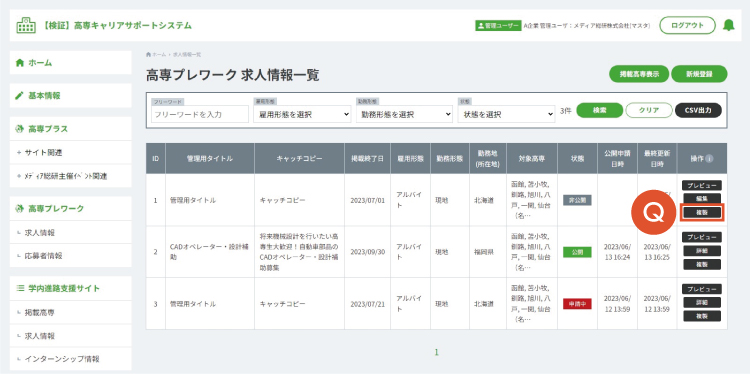
- 「複製」をクリックします。
求人情報複製ページ
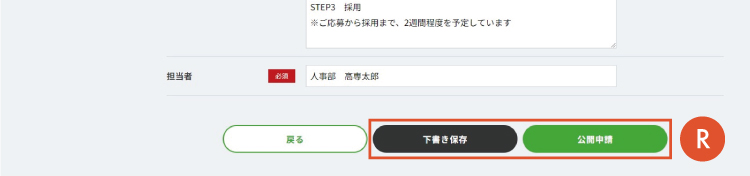
- 内容をご修正・ご確認のうえ、公開状態を選んで保存できます。
「公開申請」についてはこちらをご確認ください。
求人情報を編集する・求人情報を非公開にする
登録した求人情報を編集することができます。
一度公開した求人情報を修正される場合、事務局で再度、公開申請をされた日を含めて3営業日以内に公開の承認/否認を行います。
承認されるまでは求人情報が非公開となり、掲載までお時間をいただきますので、ご了承いただきますようお願いいたします。
求人情報一覧ページ
求人情報一覧ページへのアクセス方法は、右の目次よりご確認ください。
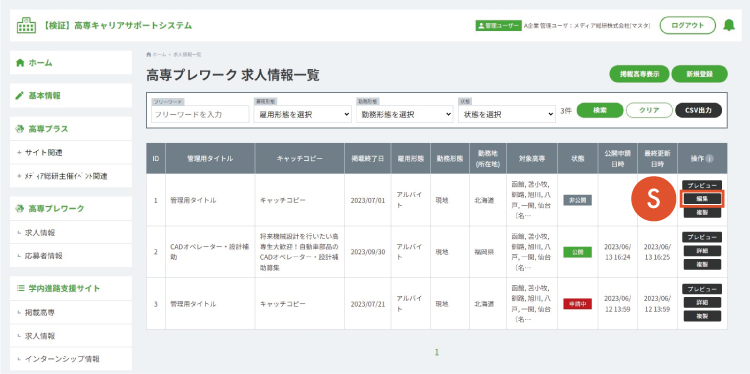
- 「編集」をクリックします。
状態が「公開」「申請中」の求人情報の編集が必要な場合は、「詳細」をクリックして遷移する求人情報詳細画面の下部にある「非公開に変更」をクリックし、一度求人情報を非公開にしてください。
求人情報編集ページ
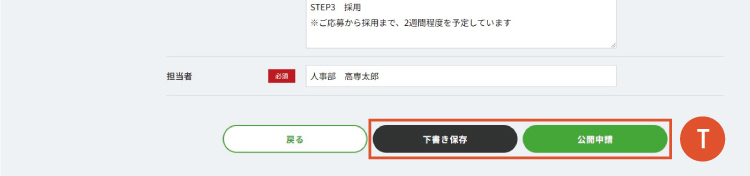
- 内容をご編集・ご確認のうえ、公開状態を選んで保存できます。「下書き保存」をクリックすると、非公開の状態で保存されます。
「公開申請」についてはこちらをご確認ください。
求人情報を削除したい場合
状態が「非公開」の求人情報については、応募がない場合に限り、「求人情報を削除する」の手順で削除が可能です。
(右の目次より、「求人情報を削除する」をご確認ください。)
状態が「公開」「申請中」の求人情報は、応募がない場合に限り、「詳細」をクリックして遷移する求人情報詳細画面の下部にある「非公開に変更」をクリックし、求人情報を「非公開」の状態にしてから、削除を行うことができます。
求人情報を削除する
状態が「非公開」の求人情報については、応募がない場合に限り、以下の手順で削除が可能です。
求人情報一覧ページ
求人情報一覧ページへのアクセス方法は、右の目次よりご確認ください。
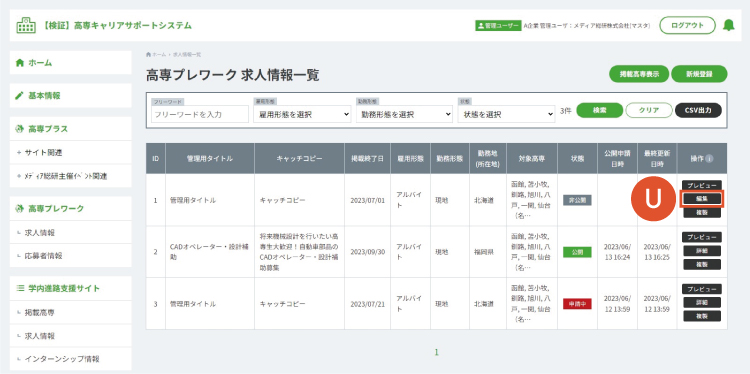
- 「編集」をクリックします。
求人情報編集ページ
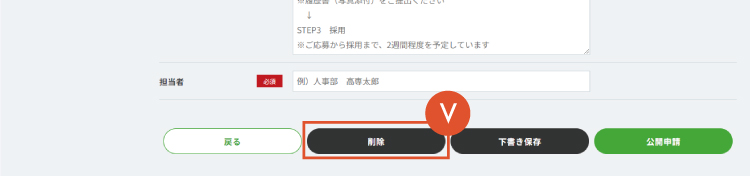
- 「削除」をクリックすると、以下の確認画面が表示されます。
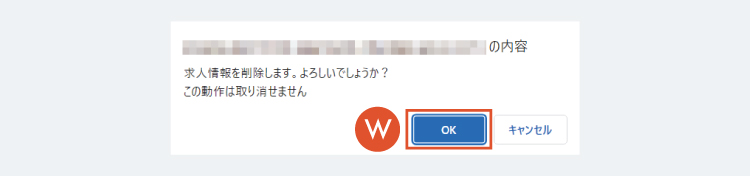
- 「OK」をクリックすると削除できます。
高専プラス・高専プレワークに関する
ご不明点やご質問などは、下記よりお問い合わせください
- ※お電話でのご質問は承っておりません。
